一 : linux文本编辑器Vim/Vi详细介绍
二:文本编辑器Vim/Vi(早起叫Vi后期升级版Vim)vim/vi是一个功能强大的全屏幕文本编辑器,是linux/unix上最常用的文本编辑器,它的作用是建立、编辑、显示文本文件。vim/vi 没有菜单,只有命令 ----官方:www.vim.org三种模式: vi filename 命令模式 按i、a、o 插入模式 :set nu 编辑模式(设定行号,这种就是编辑模式下,:号开头) 常用命令:一组:插入命令命令 作用 a 在光标后附加文本 A 在本行行末附加文本 i 在光标前插入文本 I 在本行开始插入文本 o 在光标下插入新行 O 在光标上插入新行二组:定位命令命令 作用h、方向左键 左移一个字符j、方向下键 下移一行k、方向上键 下移一行l、方向右键 右移一个字符$ 移至行尾0 移至行首(字母零)H 移至屏幕上端M 移至屏幕中央L 移至屏幕下端:set nu 设置行号:set nonu 取消行号gg 到第一行G 到最后一行nG 到第n行:n 到第n行三组:删除命令命令 作用 x 删除光标所在处的字符 nx 删除光标所在处后n个字符 dd 删除光标所在行,ndd删除n行 dG 删除光标所在行到末尾的内容 D 删除从光标所在处到行尾 :n1,n2d 删除指定范围的行 如:66,67d --删除66-67行四组:复制和剪切命令命令 作用yy、Y 复制当前行nyy,nY 复制当前行以下n行 ---5yy(复制5行包括当前行)dd 剪切当前行ndd 剪切当前行以下n行p、P 粘贴在当前光标所在行下(p) 或 行上(P)五组:替换和取消命令命令 作用 r 取代光标所在处字符 R 从光标所在处开始替换字符,按Esc结束 u取消上一步操作六:搜索和替换命令命令 作用 /string 向前搜索指定字符串,搜索是忽略大小写:set ic (搜索前面先执行这个ceil不区分大小写)--set noic关闭---如:/leyangjun 命令模式下,按n依次搜索leyangjun n 搜索指定字符串的下一个出现位置(小写n从前往后找,大写的N从后往前找) :%s/old/new/g 全文替换指定字符串(%s表示全文替换)如:%s/ftp/leyangjun/g 将全文所有ftp替换成leyangjun, g表示替换的时候不需要确认 :n1,n2s/old/new/g 在一定范围内替换指定字符串如:4,10/leyangjun/ftp/g 将第4-10行的leyangjun全部替换为ftp4,10/leyangjun/ftp/c 需要确认保存退出:----:wq 等同于 shift + ZZ 强行保存退出:wq! (只有文件的所有者/root才可以操作)另存为:w /root/service.bak 另存为root目录下应用例子:导入文件内容 : r 文件名 (当你在编辑a文件的时候可以将b文件的内容导入a文件)如: :r /etc/leyangjun 将leyangjun文件导入到当前编辑的文件内容。在vi中执行命令:!命令如:我现在在编辑某个文件但是现在想看某个文件的内容 :!ls /root -->能后提示你回车就回去了如:结合上面的导入,把一个命令执行的结果导入某个文件:r !date ----将日期导入到我现在在编辑的文件中定义快捷键:map 快捷键 触发命令范例: :map ^P I#^表示是一个快捷键 注意一定要用ctrl+v+p 才能得到 ^pI# 表示插入一个#号,(I表示进入插入模式) :map ^E iyangjun518@163.com (是按ctrl+v+E,有个字母i) 定义的插入邮箱的快捷键取消用:unmap ^P (ctrl+v+p)连续行注释 :n1,n2s/^/#/g (/^表示行首)例子:4,8s/^/#/g (4-8行加#好注释掉) :n1,n2s/^/#//g例子:4,8s/^/#//g (去掉4-8行的#)替换的意思给个空:n1,n2s/^/\/\//g例子:4,8s/^/\/\//g (将4-8行 //的注释符号去掉)替换(推荐使用ab,比快捷键还方便):ab mymail leyangjun518@163.com (ab命令可以理解为,将a替换为b)当你设置完后,能后回到你当前编辑文本里:你输入 myemail-->回车或空格,你会发现替换成leyangjun518@163.com了unab myemail (取消ab的定义)vi的配置文键:改变vi的配置文件(修改完后下次打开文件就按照配置文件走):~ home director 进入树主目录(如/home/leyangjun)~/.vimrc 每个用户都有自己的vim配置文件,打开默认是空的实际操作:一:vi /root/.vimrc 或 vi ~/.vimrc 二:编辑set nu (下次打开每个文件的时候就会有行号)ab lyj leyangjun
二 : linux文本编辑器
1、进入vi
vi是一个在命令行下使用的编辑工具,在提示符下输入vi即可进入
#vi
或者使用vi加上所需编辑的文件名,可以直接开始对文件的修改
# vi /etc/services
2、vi的退出
退出时,只要在底线模式(详见4.3节)。下输入“q”,再回车就可以了。
技巧
使用“vi +文件名”打开文件。执行vi时,如果使用加号后面跟文件名,就可以在进入文件的时候使光标处在文件最后一行的位置,便于添加内容。如“vi+ /etc/hosts”。
使用“vi + 数字文件名”,可以直接从某一行开始编辑文件。如“vi + 23/etc/services”,就是打开serivces,从23行开始编辑。
存盘和退出、设置行号操作等功能,输入“:”进入底线模式。
在屏幕最下面一行将出现一个“:”符号。这时,输入不同的命令符并回车,有不同的效果:
w命令:
把当前的文件保存起来,然后可以继续编辑。
q命令:
退出vi。
这两个命令符也可以组合起来,“wq”回车,就是保存后退出了。
x命令:
x = wq,保存退出。
!命令:强制执行。(常用)
在你想保存一个属性是“只读”的文件的时候,系统会提示
E45: 'readonly' option is set (add ! tooverride)
文件只读,要用“!”符号来强制写入,
“w!”
就可以存盘了。
另外是修改之后,发现自己修改的内容太混乱,不想存盘而直接退出,这时候是无法在底线模式下输入“q”退出的,vi会提示如下错误信息:
E37: No write since last change(add ! to override)
系统会提示你在修改之后没有存盘,不让你退出。这时候同样可以使用“!”符号:
“q!”
就可以不管三七二十一,直接退出了。同样地,强制存盘退出也可以组合出来:
“wq!”或者是“x!”
在保存的时候,如果加上文件名,就相当于另存为,例如:
“:w newfile”
就可以把当前的文件保存为newfile。
技巧
在保存时使用“:x,x1 wnewfile”,就可以把从x行到x1行的内容另存为newfile。
三 : linux文本编辑器
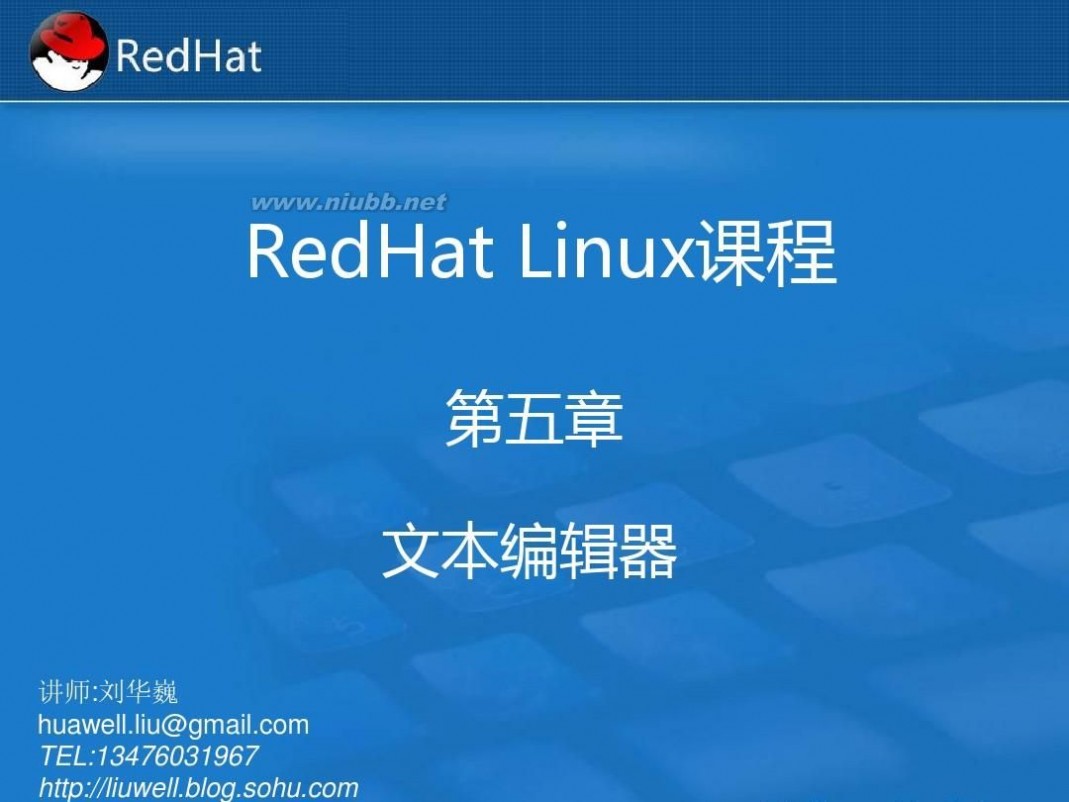
linux文本编辑器 linux文本编辑器

linux文本编辑器 linux文本编辑器

linux文本编辑器 linux文本编辑器

linux文本编辑器 linux文本编辑器

linux文本编辑器 linux文本编辑器
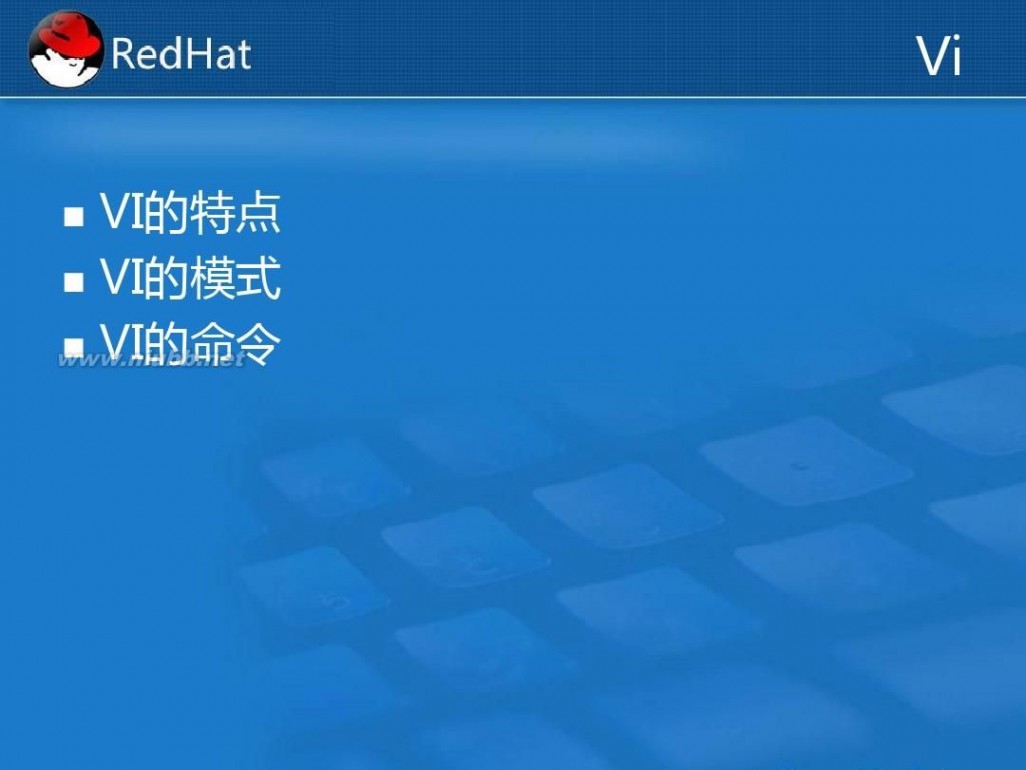
linux文本编辑器 linux文本编辑器
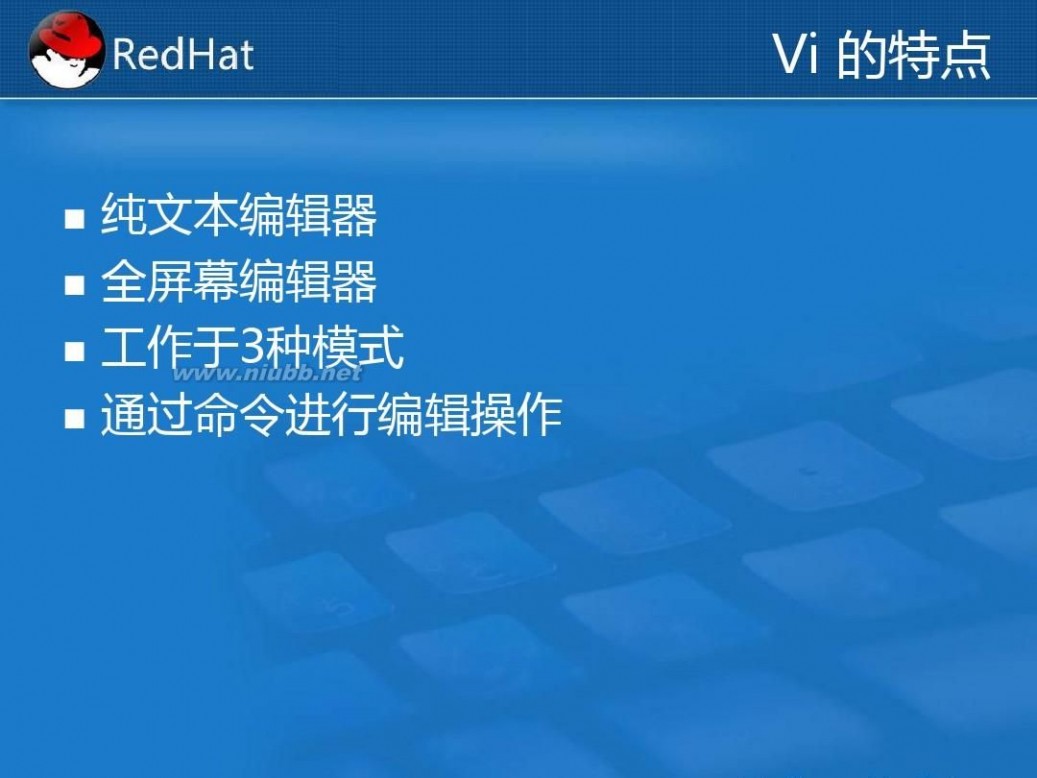
linux文本编辑器 linux文本编辑器

linux文本编辑器 linux文本编辑器
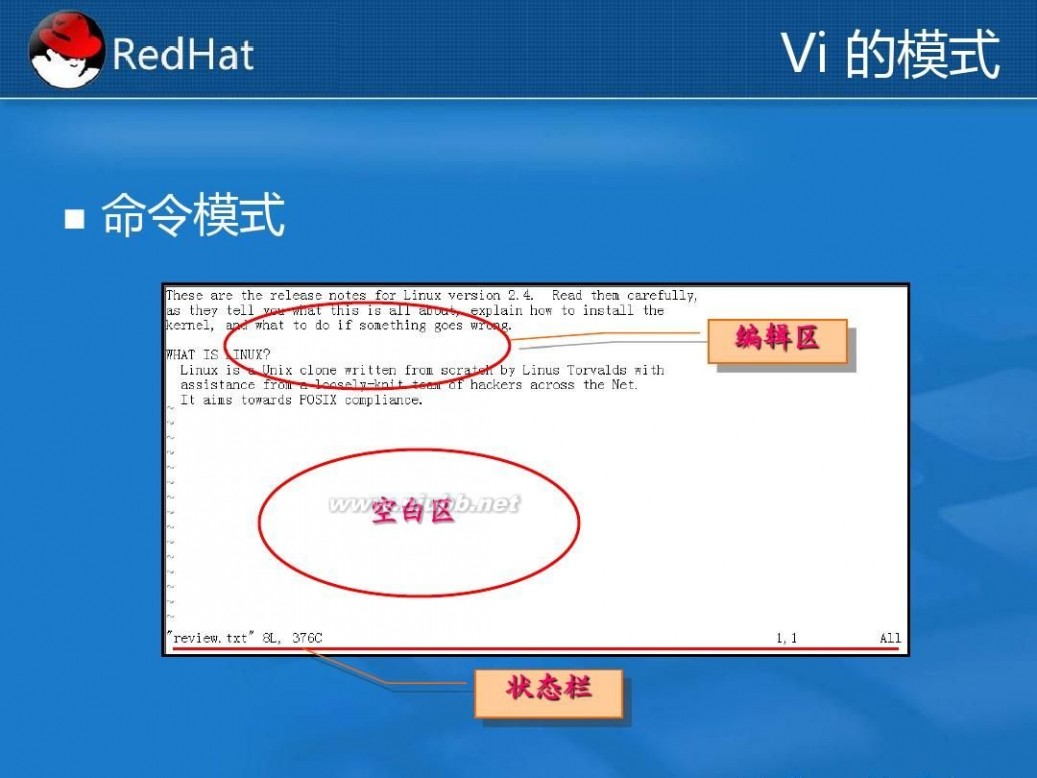
linux文本编辑器 linux文本编辑器

linux文本编辑器 linux文本编辑器
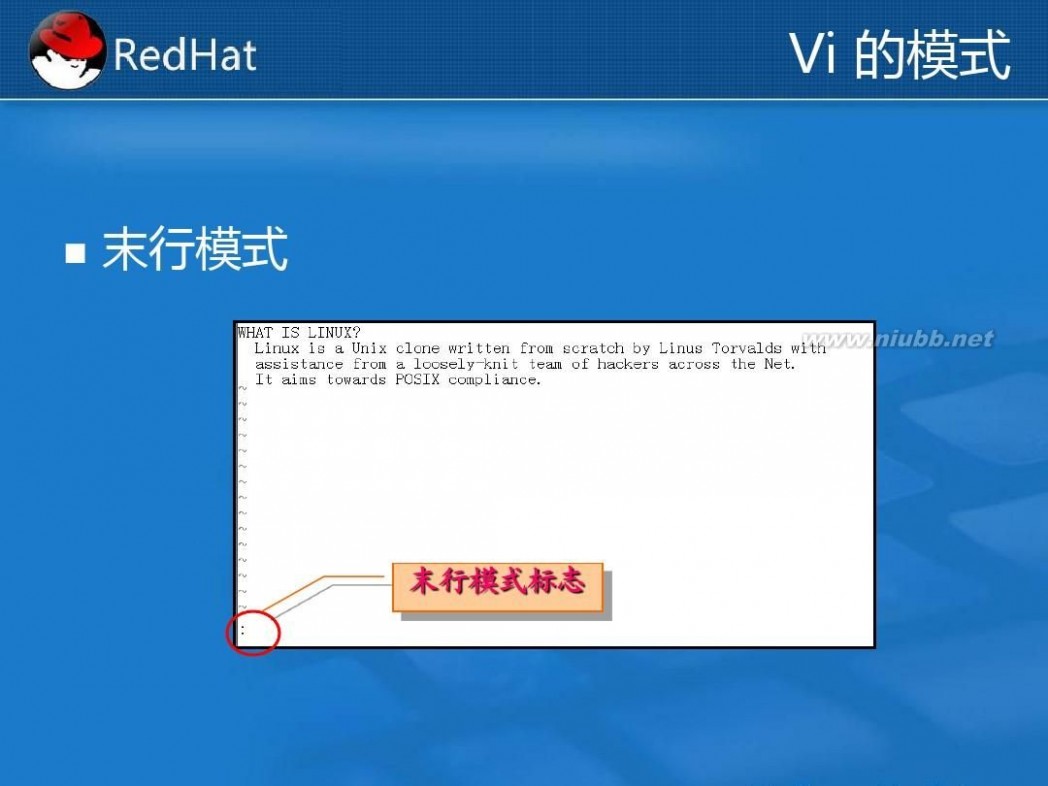
linux文本编辑器 linux文本编辑器

linux文本编辑器 linux文本编辑器

linux文本编辑器 linux文本编辑器
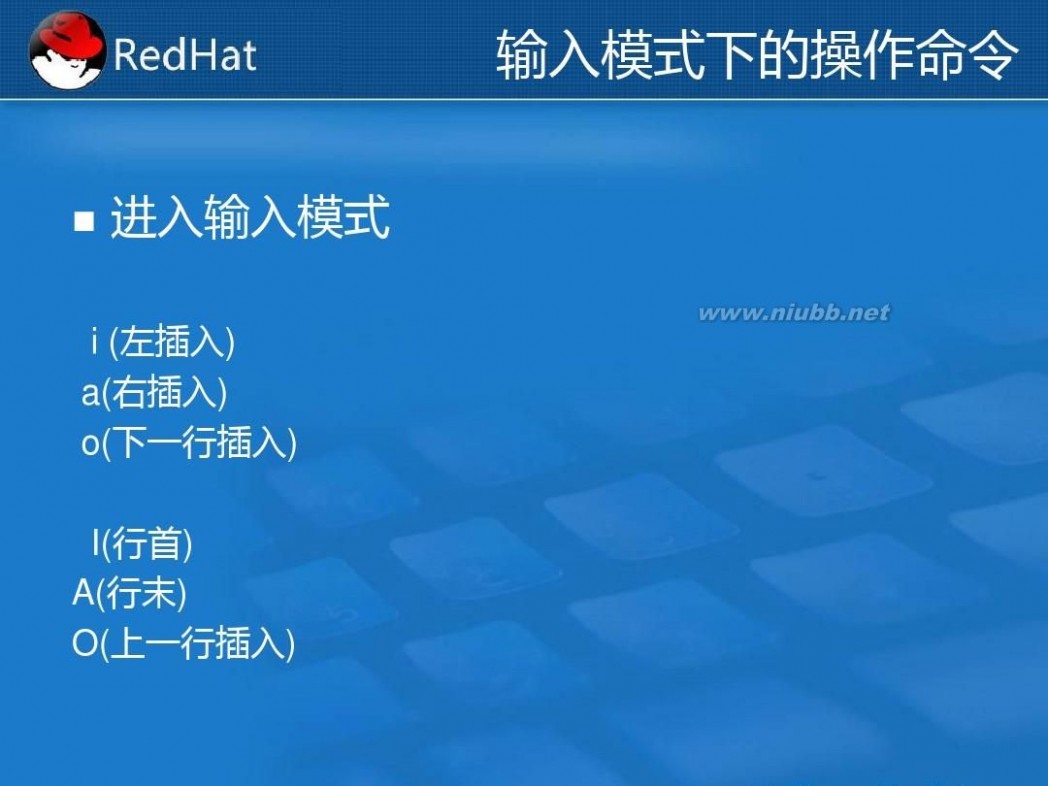
linux文本编辑器 linux文本编辑器
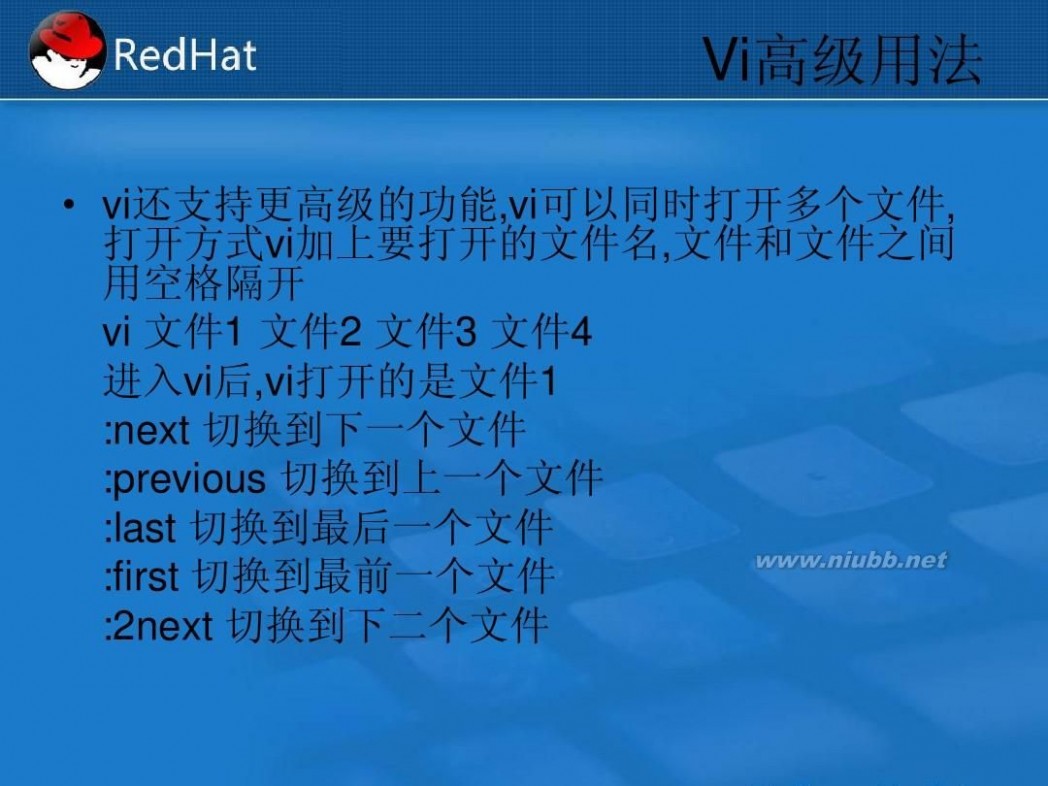
linux文本编辑器 linux文本编辑器

linux文本编辑器 linux文本编辑器
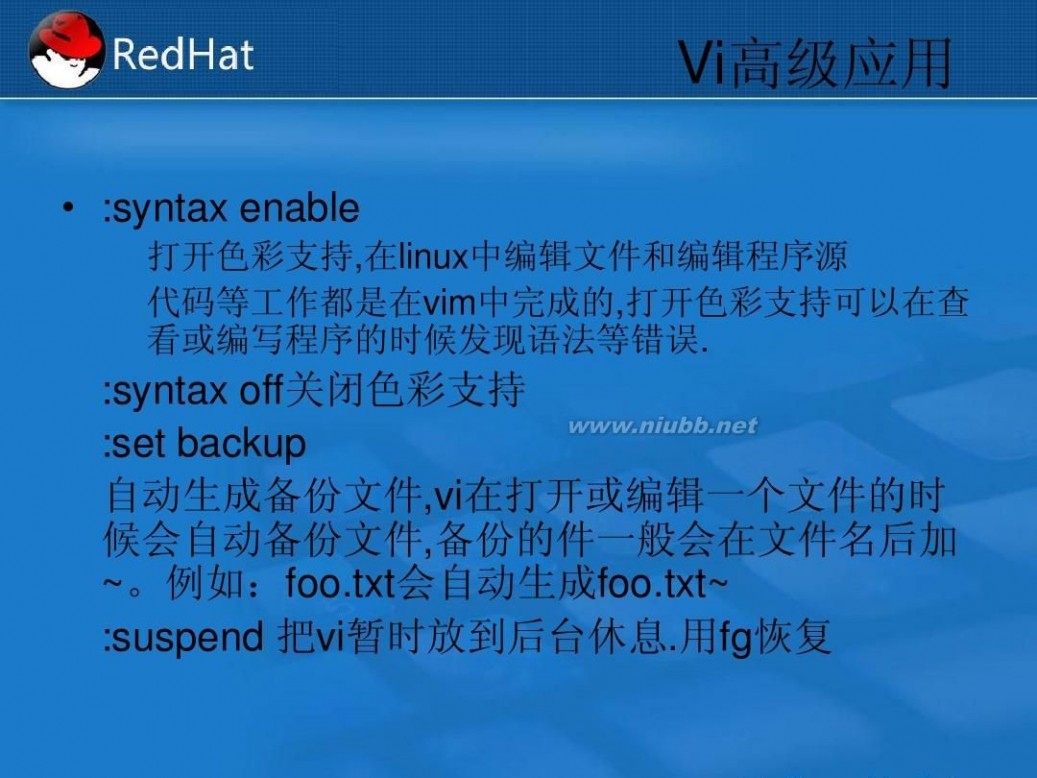
linux文本编辑器 linux文本编辑器
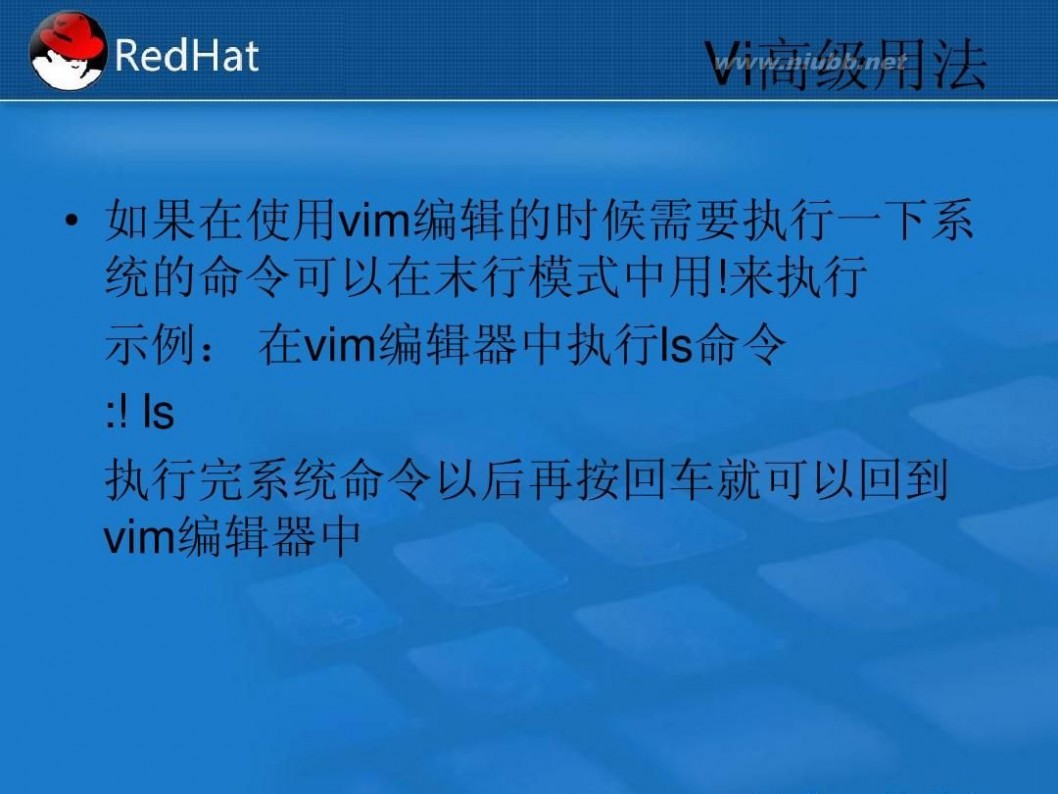
linux文本编辑器 linux文本编辑器

linux文本编辑器 linux文本编辑器
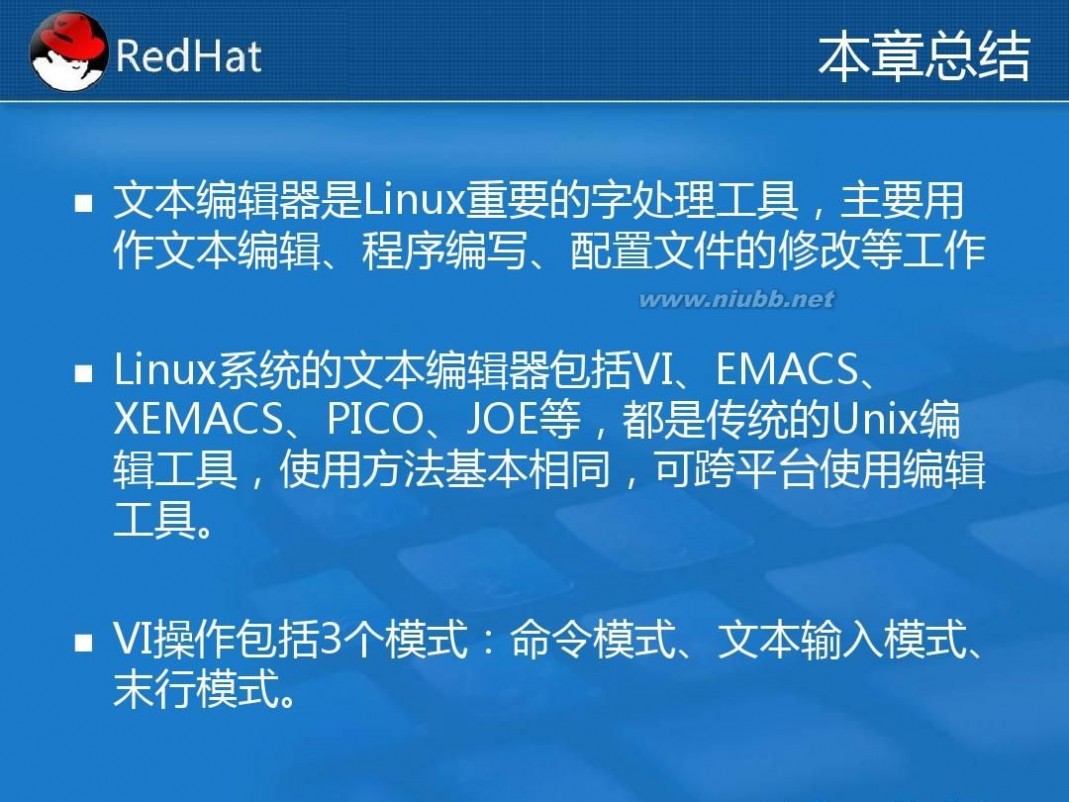
linux文本编辑器 linux文本编辑器
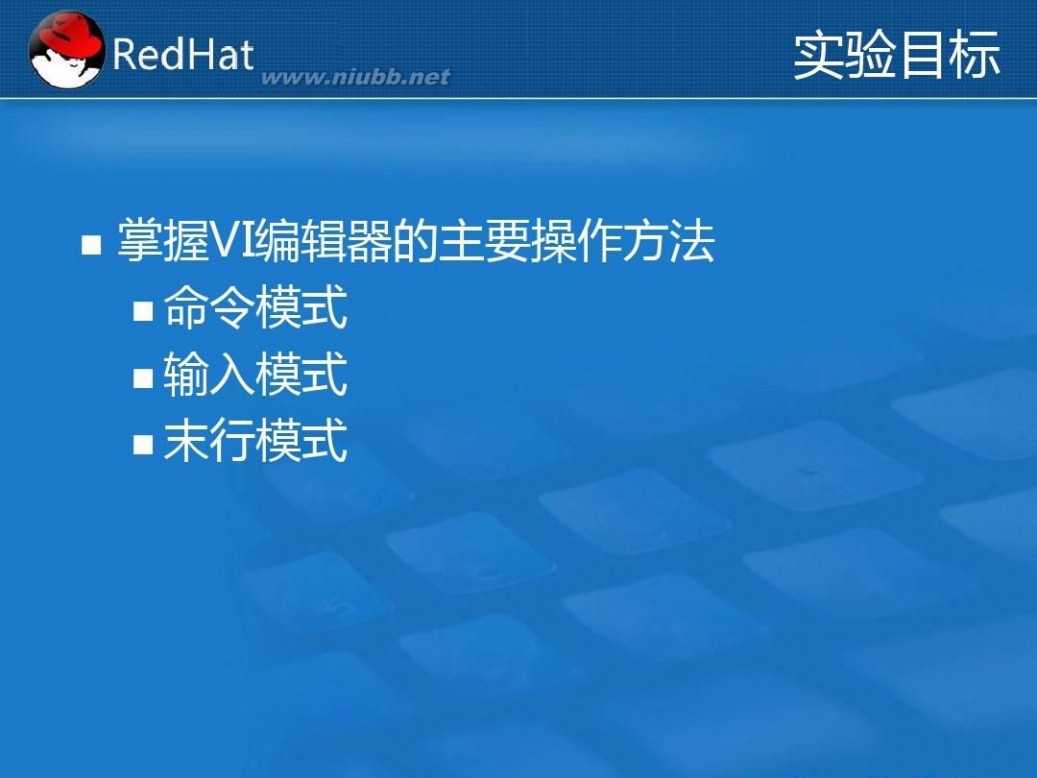
linux文本编辑器 linux文本编辑器
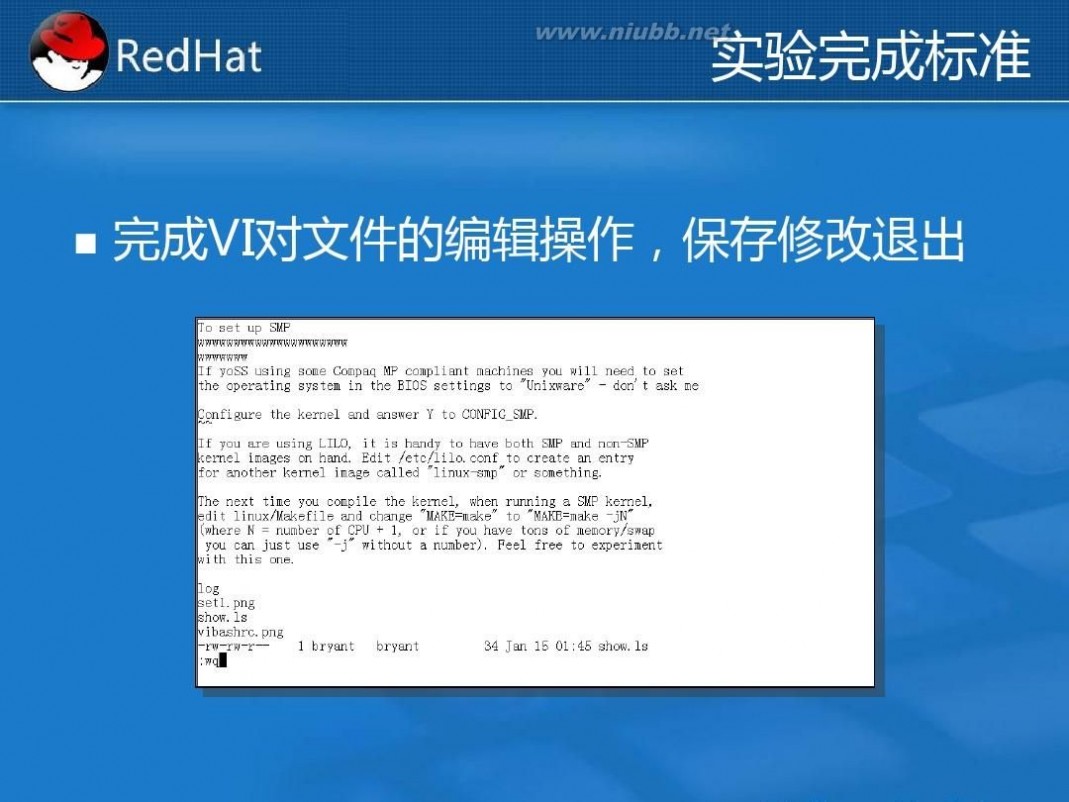
61阅读| 精彩专题| 最新文章| 热门文章| 苏ICP备13036349号-1